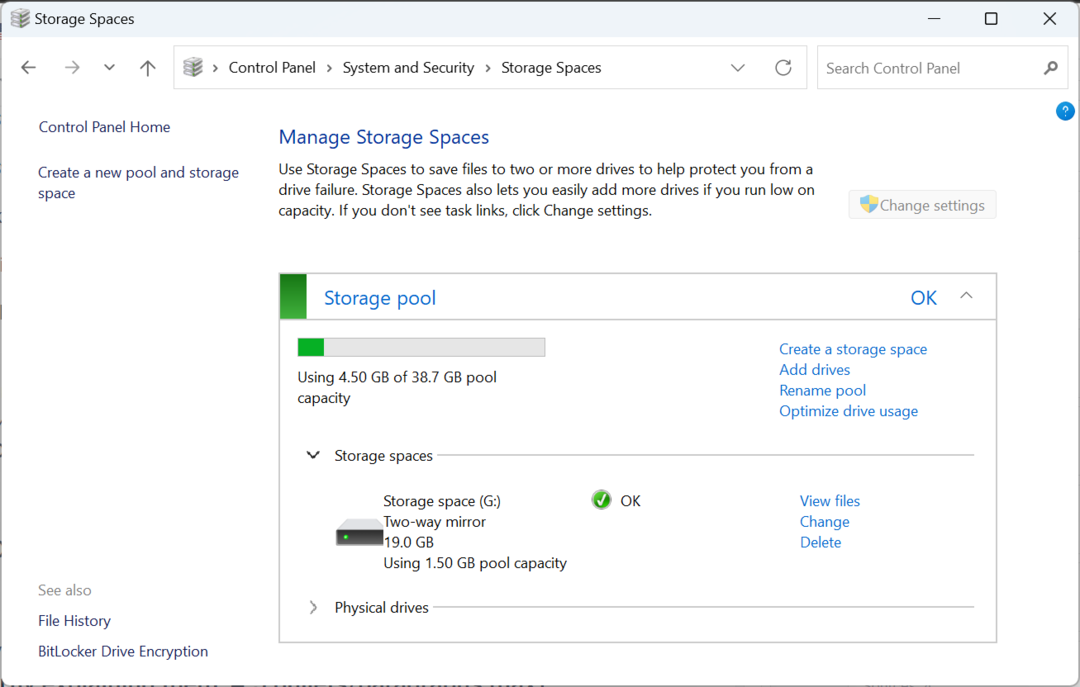Kami merekomendasikan format drive sebagai pilihan terakhir
- Masalah ini adalah pesan kesalahan umum yang mungkin ditemui pengguna Windows saat mencoba mengakses disk atau perangkat penyimpanan eksternal.
- Kesalahan biasanya terjadi ketika sistem file pada disk rusak atau tidak kompatibel dengan sistem operasi.
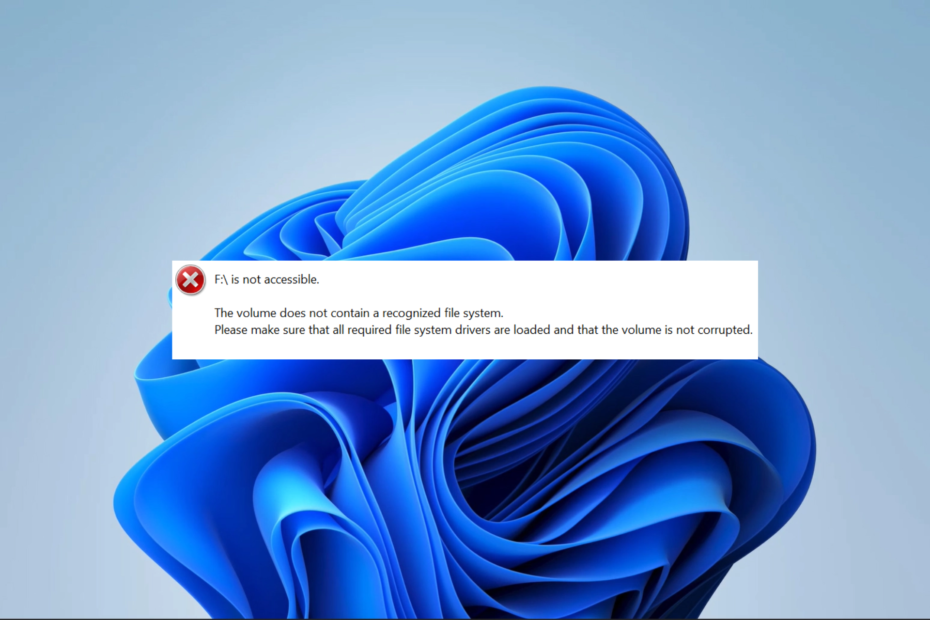
XINSTALL DENGAN MENGKLIK FILE DOWNLOAD
- Unduh Fortect dan instal di PC Anda.
- Mulai proses pemindaian alat untuk mencari file korup yang menjadi sumber masalah Anda.
- Klik kanan Mulai Perbaikan sehingga alat dapat memulai algoritme perbaikan.
- Fortect telah diunduh oleh 0 pembaca bulan ini.
Anda mungkin menemukan panduan ini karena Anda baru saja menemukan bahwa volume tidak berisi kesalahan sistem file yang dikenali. Kesalahan umum terjadi di antara pengguna yang mencoba mengakses disk atau perangkat penyimpanan eksternal. Kami akan memandu Anda melalui langkah-langkah mudah agar drive Anda bekerja dengan sempurna.
Anda mungkin juga ingin membaca panduan kami yang lain yang menunjukkan cara memperbaiki an hard drive eksternal yang tidak muncul.
Mengapa saya mendapatkan kesalahan volume tidak berisi sistem file yang dikenali?
Pengguna mungkin mengalami kesalahan ini dalam salah satu kasus:
- Sistem file drive Anda rusak, rusak, atau diformat dengan tidak benar.
- Drive tidak diformat sama sekali.
- Drive Anda menggunakan sistem file yang tidak dikenali komputer Anda
- Drive Anda dalam keadaan Mentah.
Anda mungkin tertarik membaca panduan komprehensif kami untuk membantu Anda perbaiki drive mentah tanpa memformat.
Bagaimana Anda memperbaiki volume tidak berisi sistem file yang dikenali?
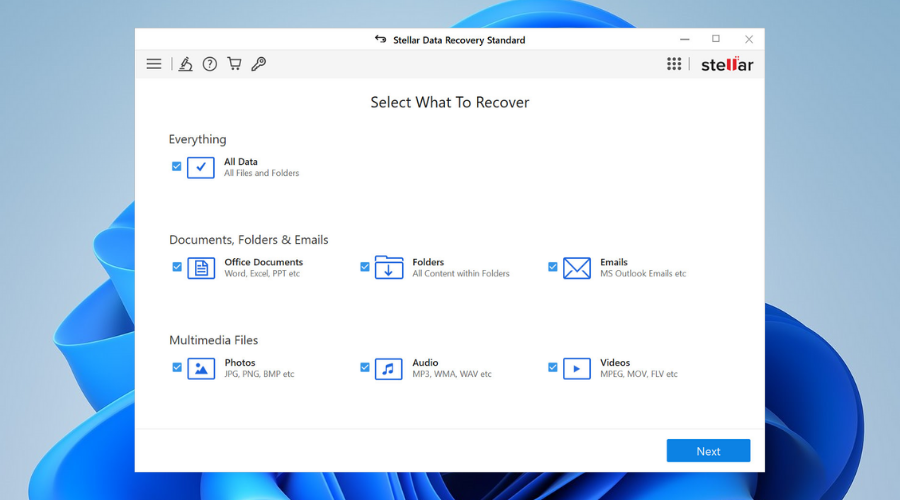
Banyak alat pihak ketiga dapat membantu Anda memperbaiki masalah drive. Kami telah menyusun daftar yang terbaik secara ekstensif alat pemulihan file. Beberapa alat ini akan dapat memperbaiki sektor drive yang buruk dan harus memperbaiki kesalahan yang terjadi.
Karenanya, solusi pemulihan file ini dapat mengatasi masalah media penyimpanan apa pun di perangkat Windows Anda. Anda dapat memperbaiki drive penyimpanan internal atau eksternal seperti HDD atau SSD atau perangkat 4K.
Proses perbaikan sangat efisien dan mudah dimengerti. Pertama, perangkat lunak memindai hard drive dan partisi yang rusak dan memulihkan file yang terhapus atau rusak.
Untuk dukungan lebih lanjut tentang masalah ini, Anda juga dapat menggunakan perangkat lunak pemulihan file Windows tertentu yang dikembangkan untuk mengembalikan data Anda secara otomatis dari drive yang rusak atau diformat.

Pemulihan Data Bintang
Selesaikan masalah drive yang rusak dengan mendapatkan kembali data yang hilang dengan alat pemulihan data selektif ini.2. Jalankan pemindaian file
- Tekan Windows + R untuk membuka Berlari dialog.
- Jenis cmd dan pukul Ctrl + Menggeser + Memasuki untuk membuka elevasi Prompt Perintah.

- Ketik skrip di bawah ini dan tekan Memasuki.
sfc /scannow
- Terakhir, verifikasi apakah perbaikan volume tidak berisi sistem file yang dikenali.
Setelah menerapkan langkah-langkah dan memindai OS Windows Anda, kemungkinan masalah Anda akan terus muncul.
Untuk memastikan perbaikan, Anda sebaiknya menggunakan perangkat lunak perbaikan Windows yang andal dengan pemindaian lanjutan dan alat perbaikan file.
3. Jalankan pemindaian CHKDSK
- Tekan Windows + R untuk membuka Berlari dialog.
- Jenis cmd dan pukul Ctrl + Menggeser + Memasuki untuk membuka elevasi Prompt Perintah.

- Ketik skrip di bawah ini dan tekan Memasuki (Ingatlah untuk mengganti huruf drive Anda dengan C).
chkdsk C: /f
- Terakhir, verifikasi apakah perbaikan volume tidak berisi sistem file yang dikenali.
- Kesalahan MBR 1: Penyebab Umum & Cara Memperbaikinya
- 0xc004f015 Kesalahan Aktivasi: Cara Cepat Memperbaikinya
- 0xc00000ba Boot Error: 4 Cara Cepat Memperbaikinya
- 0x8004e4c3 Kode Kesalahan OneDrive: Cara Memperbaikinya
4. Format drive Anda
Solusi ini akan menghapus semua yang ada di drive Anda, jadi kami sarankan untuk menerapkannya sebagai upaya terakhir.
- Tekan Windows + R untuk membuka Berlari dialog.
- Jenis diskmgmt.msc sebuah pukulan Memasuki.
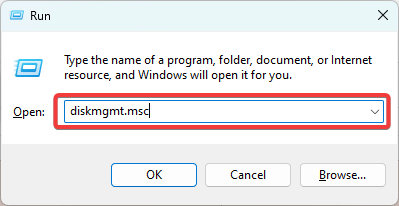
- Klik kanan pada drive yang bermasalah dan pilih Format.

- Pilih Berkas sistem yang ingin Anda gunakan (kami merekomendasikan NTFS) dan klik OK.

- Saat pemformatan selesai, verifikasi perbaikan volume tidak berisi sistem file yang dikenali.
Itu dia. Dalam kebanyakan kasus, semua solusi yang kita diskusikan seharusnya efektif. Namun, Anda harus mencoba apa yang tampaknya paling sesuai dengan situasi Anda.
Jika Anda menemukan panduan ini bermanfaat, Anda mungkin menyukai panduan kami yang lain, di mana kami membahas caranya memperbaiki kesalahan hard drive.
Terakhir, beri tahu kami di bagian komentar di bawah jika Anda memiliki pertanyaan tambahan.
Masih mengalami masalah?
SPONSOR
Jika saran di atas tidak menyelesaikan masalah Anda, komputer Anda mungkin mengalami masalah Windows yang lebih parah. Kami menyarankan memilih solusi all-in-one seperti Benteng untuk memperbaiki masalah secara efisien. Setelah instalasi, cukup klik Lihat & Perbaiki tombol lalu tekan Mulai Perbaikan.

![Mengapa Hard Drive Eksternal Toshiba tidak Muncul? [Terselesaikan]](/f/ab4d1c3885dead386cf5abd1d7a7c9bb.png?width=300&height=460)